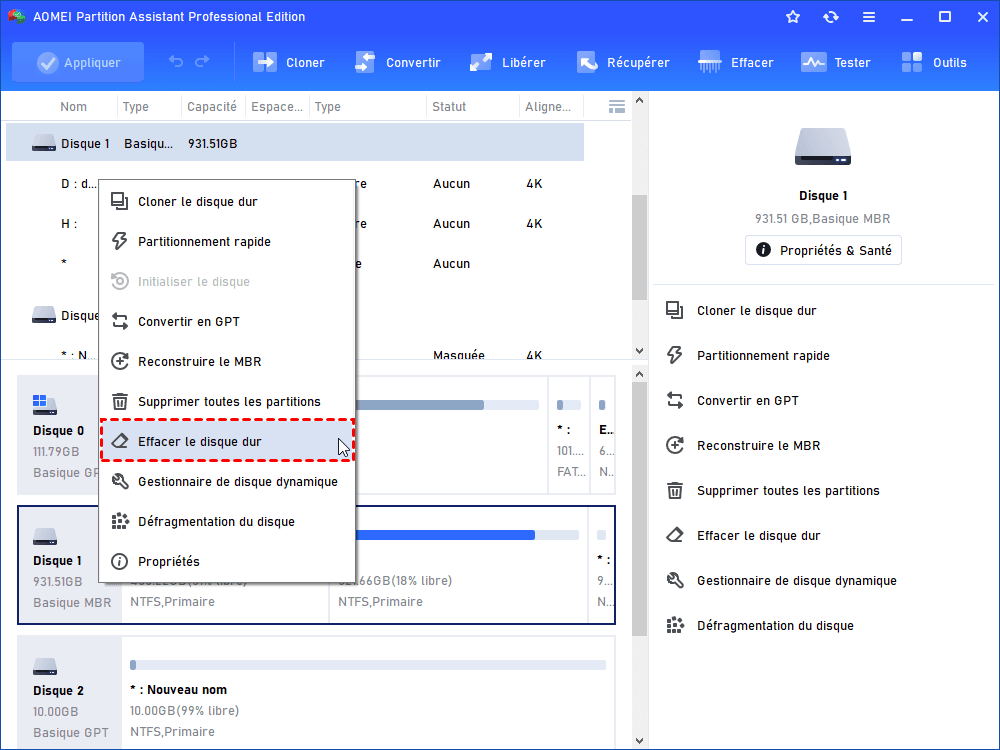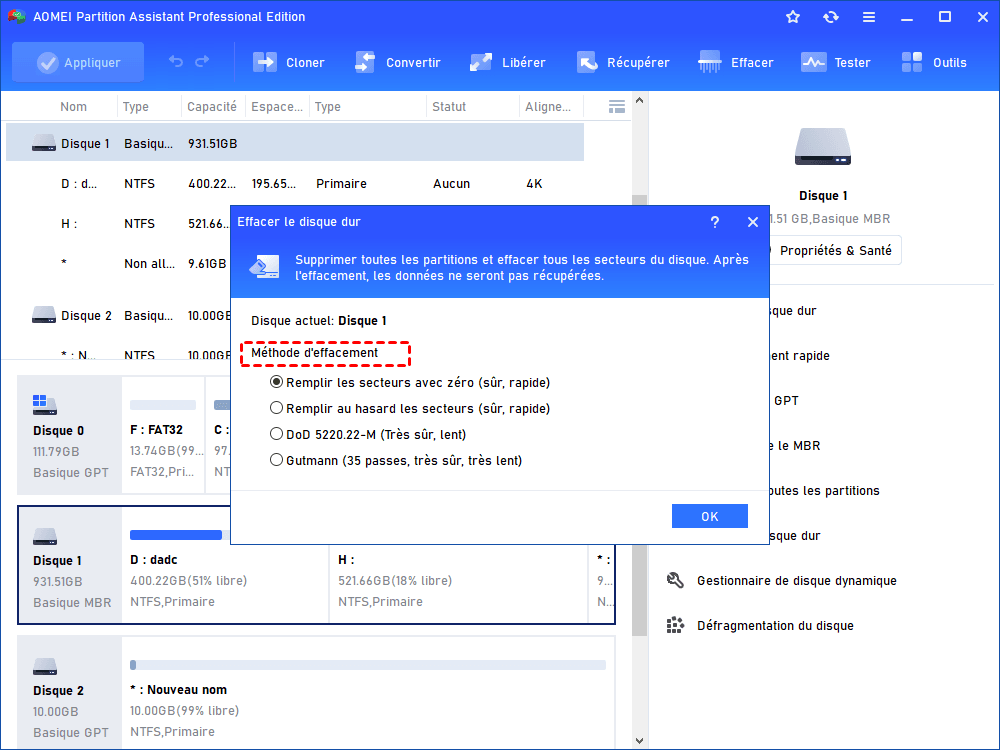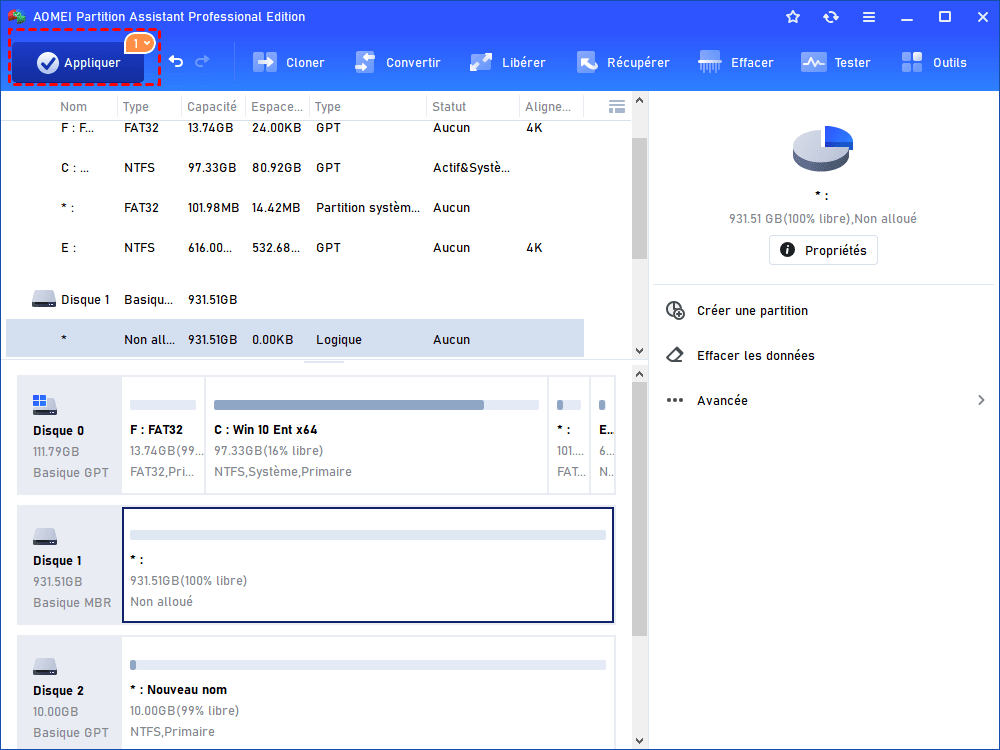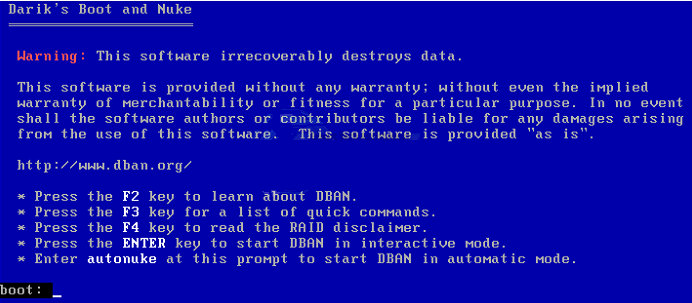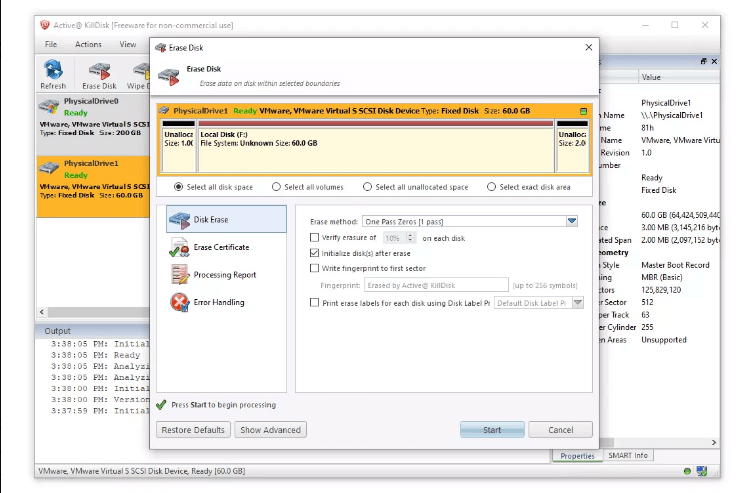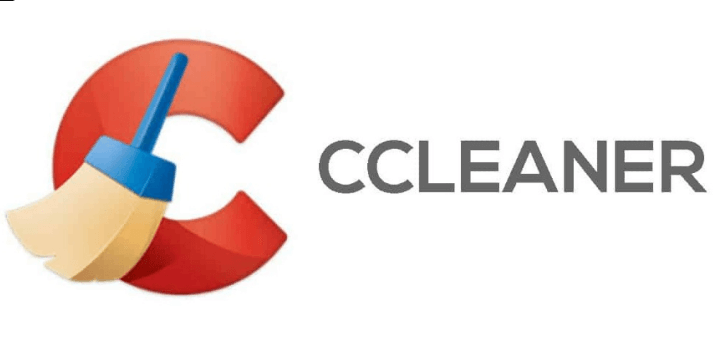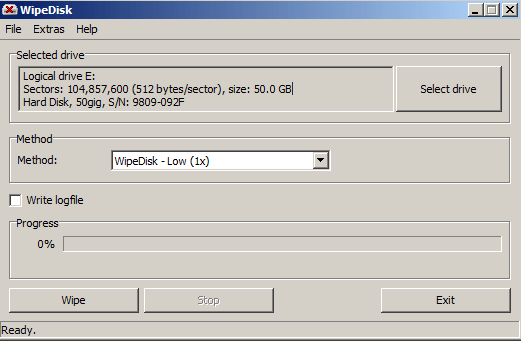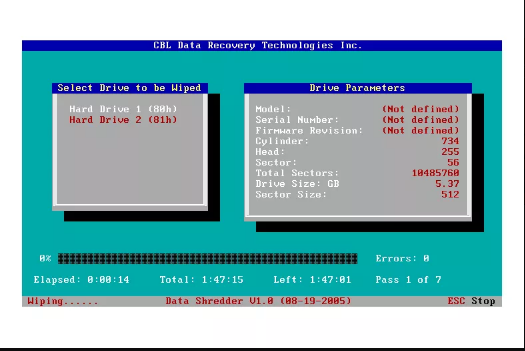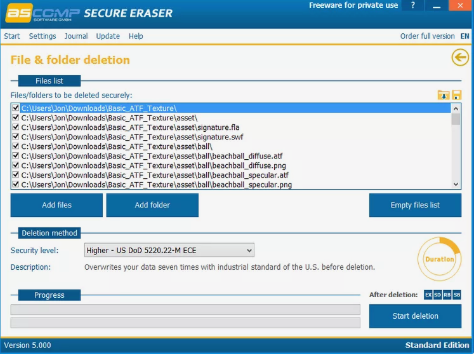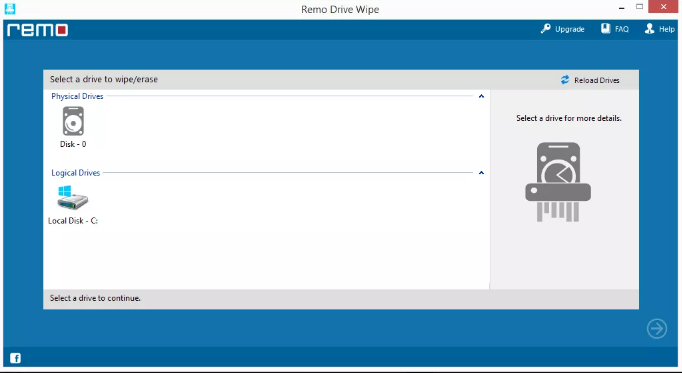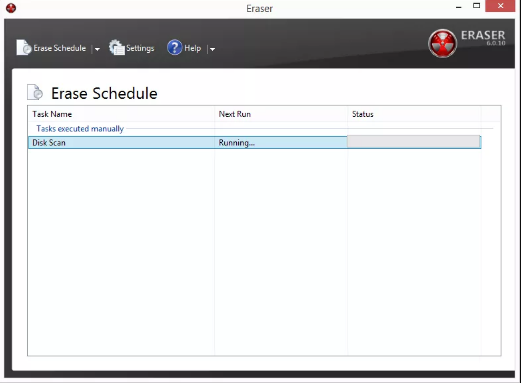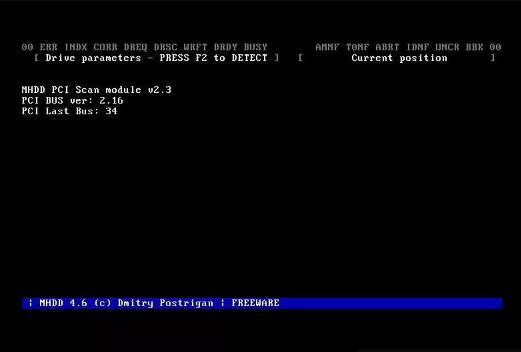10 logiciels d’écrasement du disque dur pour Windows
Pour effacer toutes les traces sur le disque dur, un logiciel d'écrasement du disque dur est un bon choix, voici 10 logiciels à votre choix.
Pourquoi devons-nous effacer/écraser le disque dur ?
Pour différentes raisons, vous pouvez vouloir vendre votre ancien ordinateur ou disque dur, mais vous avez peur que vos données personnelles sur le disque dur soient divulguées. Alors, que faire avant de vendre votre PC ? Vous pouvez penser à formater ou à supprimer ces données en premier.
Cependant, ces méthodes ne sont pas suffisamment sûres et efficaces pour répondre à vos besoins. Vous pouvez croire que vous avez déjà effacé toutes les données de votre ordinateur en effectuant une opération de formatage ou de suppression, mais les données sur le disque dur peuvent être récupérées facilement à tout moment avec un logiciel de récupération de données professionnel !
Alors, quel est le problème ? En réalité, vous n'avez jamais effacé les données, mais vous les avez rendues invisibles sur l'ordinateur.
Dans la partie suivante, nous vous recommanderons 10 logiciels pour effacer toutes les traces sur le disque HDD, SSD, carte SD, USB, etc. Vous pouvez choisir celui qui vous convient le mieux, puis vous pouvez gérer aléatoirement votre ancien disque dur.
Top 10 logiciels d'écrasement du disque dur pour Windows
Pour protéger toutes les informations sur votre PC, il est nécessaire de trouver un logiciel pour effacer le disque dur. Continuez à lire, voici 10 logiciels d'effacement sécurisé du disque.
▶ 1. AOMEI Partition Assistant Professional
AOMEI Partition Assistant Professional est un gestionnaire de disque professionnel tout-en-un pour Windows 11/10/8.1/8/7/Vista/XP, il peut effacer/écraser facilement le disque dur. Grâce aux instructions conviviales, il ne vous faudra pas beaucoup d'énergie pour apprendre à effacer un disque dur.
Dans une interface graphique claire, que l'appareil soit un SSD, un HDD, une carte SD, une clé USB ou autres, vous pouvez facilement effacer les données avec quelques clics. Les données effacées ne peuvent pas être récupérées par un logiciel de récupération de données professionnel.
De plus, ce logiciel possède également d'autres fonctions utiles, telles que la fusion de partitions, le clonage de partition/disque dur, le changement de lettre de lecteur, la migration de système d'exploitation, la conversion de disque entre MBR/GPT sans perte de données, la réinitialisation de mot de passe oublié, etc.
Veuillez télécharger gratuitement la version Demo pour voir comment il fonctionne.
Attention :
♦ Avant votre opération, veuillez sauvegarder les données importantes.
♦ En raison des différentes méthodes de stockage des HDD et des SSD, AOMEI a lancé la fonctionnalité "Effacement sécurisé du SSD" pour ne pas nuire à la durée de vie de SSD.
Étape 1. Installez et ouvrez AOMEI Partition. Faites un clic droit sur le disque que vous souhaitez effacer, puis choisissez "Effacer le disque dur".
Étape 2. Vous pouvez voir quatre méthodes dans la fenêtre qui apparaît, choisissez une méthode.
- ♦ Remplir les secteurs avec Zéro : écrasez tous les secteurs avec des zéros. Il est courant d'effacer un disque dur personnel. C'est sûr et rapide.
- ♦ Remplir au hasard les secteurs : il écrase le disque dur avec des données aléatoires. Il est plus sûr que le premier.
- ♦ DoD 5220.22-M : la norme DoD est d'abord publiée dans le département de la Défense des États-Unis. Elle est beaucoup plus sûre que les deux premières, et plus rapide que le Guttman. Elle est donc souvent adoptée par les entreprises et les organisations.
♦ Gutmann : Il écrase un disque dur avec 35 passages. C'est le moyen le plus sûr ici, mais cela prend aussi le plus de temps.
Étape 3. Cliquez sur "Appliquer" pour valider l'opération en attente.
Pour effacer/écraser le disque dur système, vous pouvez créer une clé USB bootable avec cet outil. Il peut effacer une seule partition ou un fichier/dossier unique.
Commentaire : Il est payant, mais facile à utiliser et de bon rapport-qualité.
▶ Top 2. DBAN
DBAN est un outil de suppression de disque open source, il peut être utilisé sur Windows 10/8/7. Ce logiciel gratuit prend en charge l'effacement des disques durs avec des méthodes avancées, telles que les données aléatoires et le DoD 5220.22-M.
L'ensemble du processus d'effacement d'un disque dur est affiché, ce qui assure la fiabilité la plus élevée aux utilisateurs.
Inconvénients :
• L'interface est aussi complexe que le CMD.
• Vous devez graver l'image ISO sur une clé USB, un CD ou un DVD, puis l'exécuter au redémarrage du système.
▶ Top 3. KillDisk
KillDisk est également un logiciel d'écrasement de disque dur gratuit, vous pouvez facilement effacer toutes les données du HDD/SSD dans une interface claire, qu'il s'agisse d'un disque externe ou interne. Cet outil peut être utilisé sur Windows 11/10/8/7/Vista/XP.
Il peut effacer plusieurs disques en même temps. De plus, il prend également en charge l'exportation de certificats PDF, l'envoi des résultats par courrier électronique, la personnalisation des rapports, etc.
Inconvénient :
• Cet outil a deux versions : la version gratuite et la version avancée, de nombreuses opérations sont limitées dans la version gratuite.
▶ Top 4. CCleaner
CCleaner est connu pour sa capacité à nettoyer les PC. En réalité, cet outil peut également effacer un SSD ou un HDD. Vous pouvez choisir plus d'un lecteur, puis les effacer en continu. Il fournit les méthodes notamment DoD 5220.22-M, Gutmann, Schneier et Write Zero.
Inconvénients :
• Il peut contenir des publicités, parfois même des virus. Vous ne pouvez pas effacer le lecteur système, car cet outil y est stocké.
▶ Top 5. WipeDisk
WipeDisk est un utilitaire d'effacement de disque dur portable, il efface tous les lecteurs de données de votre disque dur. Après avoir choisi le lecteur cible et la méthode, vous pouvez rapidement accomplir la tâche d'effacement. Si vous démarrez à partir de la clé USB ou du CD, vous pouvez effacer le lecteur système.
Inconvénient :
• Aucune instruction détaillée ou image pour vous aider.
▶ Top 6. CBL Data Shredder
CBL Data Shredder peut être considéré comme un bon partenaire pour effacer un disque dur. Vous pouvez le télécharger directement sur un PC Windows, et vous pouvez également l'exécuter avec un CD ou une clé USB. Vous pouvez essayer diverses méthodes d'effacement, telles que RMCP DSX, Gutmann, DoD 5220.22-M, etc.
Inconvénient :
• Aucun assistant convivial n'est fourni.
▶ Top 7. Secure Eraser
Secure Eraser est une suite logicielle d'effacement de disque, elle peut prendre en charge le HDD, le SSD et l'USB. Elle offre aux utilisateurs les méthodes DoD 5220.22-M, Gutmann, Random Data et VSITR pour effacer le disque dur cible.
Inconvénient :
• Il ne prend pas en charge l'effacement d'un lecteur système.
▶ Top 8. Remo Drive Wipe
Remo Drive Wipe est un logiciel d'écrasement de disque dur gratuit conçu pour les PC Windows, en suivant les instructions, vous pouvez choisir la méthode et effacer avec succès le disque cible.
▶ Top 9. Eraser
Eraser est un outil facile à utiliser, il vise à effacer le disque dur de votre PC (à la fois le HDD et le SSD). Il peut être utilisé sur Windows 11/10/9/8/7/Vista et même Windows Server. De plus, de nombreuses méthodes d'effacement de disque sont fournies : DoD 5220.22-M, AFSSI-5020, RCMP TSSIT OPS-II, VSITR, Gutmann, etc.
Inconvénient :
• Il ne peut pas être utilisé pour effacer un disque dur avec un système d'exploitation Windows.
▶ Top 10. MHDD
MHDD est un utilitaire de destruction de données pour le disque dur, il peut effacer en toute sécurité votre SSD ou HDD. Vous pouvez obtenir ce logiciel gratuit de plusieurs manières. De plus, il produit de nombreux articles, FAQ et un forum pour ses utilisateurs.
Conclusion
Voilà, si vous souhaitez effacer des données sur un disque dur, vous pouvez faire un choix parmi les 10 logiciels d'écrasement de disque dur présentés dans cet article. Si vous choisissez AOMEI, n'hésitez pas à essayer ses autres fonctionnalités puissantes, comme le Gestionnaire de disque dynamique, l'Assistant de clonage de disque, etc.